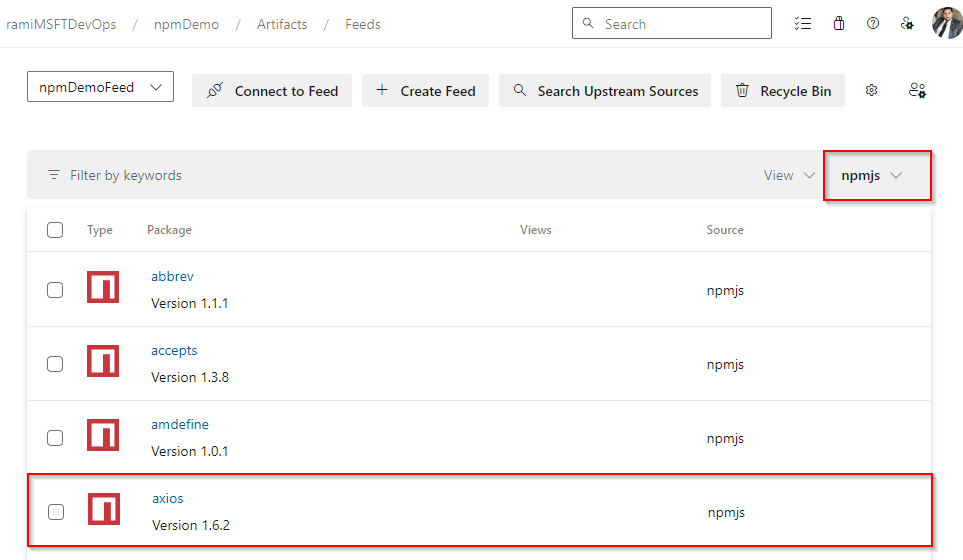Použití balíčků z npmjs.com
Azure DevOps Services | Azure DevOps Server 2022 – Azure DevOps Server 2019
Klient npm je navržený tak, aby současně fungoval s jedním hlavním registrem (označovaným jako informační kanál v Azure Artifacts). Podporuje však další vymezené registry. Pokud plánujete používat privátní balíčky i veřejné balíčky z npmjs.com, doporučujeme používat upstreamové zdroje. Jakmile ve svém informačním kanálu povolíte nadřazené zdroje, Azure Artifacts automaticky uloží kopii jakéhokoli nainstalovaného balíčku do informačního kanálu. To nabízí největší flexibilitu, takže ve vašem informačním kanálu můžete použít kombinaci balíčků s vymezeným rozsahem a balíčků, které nejsou vymezeny, včetně balíčků s vymezeným rozsahem i balíčků, které nejsou vymezeny z npmjs.com.
Požadavky
Organizace Azure DevOps a projekt Pokud jste to ještě neudělali, vytvořte organizaci a projekt .
Informační kanál Azure Artifacts
Stáhněte Node.js a npm.
Povolení upstreamových zdrojů
Pokud jste informační kanál ještě nevytvořili, vytvořte podle těchto kroků nový kanál a nezapomeňte zaškrtnout políčko upstreamových zdrojů, abyste je povolili. Pokud už informační kanál máte, pokračujte dalším krokem a přidejte npmjs jako nadřazený zdroj.
Přihlaste se ke své organizaci Azure DevOps a přejděte k projektu.
Vyberte Artefakty a pak vyberte Vytvořit informační kanál.
Zadejte popisný název informačního kanálu, nastavte jeho viditelnost a obor. Zaškrtněte políčko Nadřazené zdroje a zahrňte balíčky z veřejných registrů.
Až budete hotovi, vyberte Vytvořit .
Přidání upstreamu npmjs
Pokud jste při vytváření informačního kanálu zkontrolovali zaškrtávací políčko upstreamových zdrojů, měl by se npmjs přidat automaticky. Pokud ne, můžete ho přidat ručně následujícím způsobem:
Přihlaste se ke své organizaci Azure DevOps a přejděte k projektu.
Vyberte Artefakty a pak svůj informační kanál.
Výběrem tlačítka
 ikony ozubeného kola přejděte do nastavení informačního kanálu.
ikony ozubeného kola přejděte do nastavení informačního kanálu.Vyberte upstreamové zdroje a pak vyberte Přidat upstream.
Vyberte Veřejný zdroj a pak v rozevírací nabídce vyberte npmjs (https://registry.npmjs.org/).
Až skončíte, vyberte Uložit a potom v pravém horním rohu uložte provedené změny.
Instalace balíčků z npmjs
Před uložením balíčků z npmjs se ujistěte, že je projekt nastavený tak, aby se připojil k vašemu informačnímu kanálu. Pokud jste to ještě neudělali, nastavte projekt npm a připojte se k informačnímu kanálu podle uvedených pokynů. V tomto příkladu nainstalujete knihovnu Axios pro vytváření požadavků HTTP:
Přejděte na adresu npmjs na adrese
https://www.npmjs.com//.Vyhledejte balíček Axios a pak ho vyberte, abyste přešli na stránku podrobností.
Zkopírujte příkaz install do schránky.
V okně příkazového řádku přejděte do adresáře projektu a spusťte příkaz install.
npm install axios
Poznámka:
Pokud chcete ukládat balíčky z upstreamů, musíte mít roli Feed and Upstream Reader (Spolupracovníci) nebo vyšší. Další podrobnosti najdete v tématu Správa oprávnění .
Zobrazení uložených balíčků
Přihlaste se ke své organizaci Azure DevOps a přejděte k projektu.
Vyberte Artefakty a pak v rozevírací nabídce vyberte svůj informační kanál.
Ze zdrojové nabídky vyberte npmjs . Balíček Axios , který jsme nainstalovali dříve, je teď k dispozici v našem informačním kanálu. Služba Azure Artifacts při spuštění příkazu install automaticky uložila kopii do našeho informačního kanálu.